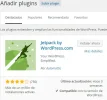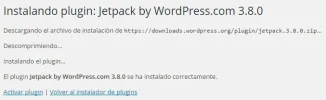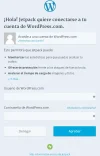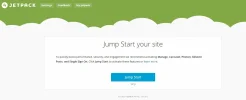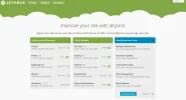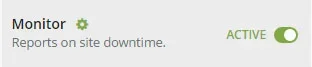D
DkX
Gamma
¡Usuario con pocos negocios! ¡Utiliza siempre saldo de Forobeta!
Hola amigos,
En esta oportunidad vamos a conocer la opción o módulo del plugin Jetpack llamado: “Jetpack Monitor”. ¿Por qué es importante? O, ¿Por qué sería interesante tenerlo? Básicamente porque el módulo va estar chequeando o monitoreando tu sitio web, y te avisará si éste se cae. Luego cuando vuelva a estar en línea, te volverá avisar y además te dará el tiempo estimado en que la web estuvo caída.
A efectos de este tutorial, se asumirá que ya tienes tu WordPress instalado.
Empecemos:
1. Vamos a ubicarnos en el escritorio del administrador. (Si ya tienes instalado el Plugin Jetpack: Click en la opción “Jetpack” en la barra lateral, y sigue en el paso 8; Si no lo tienes instalado, continúa en el paso 2).
2. Click en la opción “Plugins” en la barra lateral. Click en “Añadir nuevo”, y vamos a elegir el Jetpack para instalar:
3. Click en “Instalar ahora”.
4. Click en “Activar plugin”.
5. Ahora es necesario conectar tu cuenta en WordPress.com con el Jetpack. Haz click en “Connect to WordPress.com”.
6. Coloca tu usuario y contraseña. Click en “Aprobar”.
7. Click en “skip”.
8. Podemos ver tres columnas con diversas opciones. Vamos a ubicarnos en la primera columna, de izquierda a derecha, llamada “Performance & Security”. Allí podemos ver el módulo “Monitor” (Reports on site downtime). Por ahora está inactivo, hacemos click y lo activamos.
Y eso es todo.
¿Y ahora qué?
A partir de ahora, “Monitor” estará chequeando tu web cada 5 minutos. Si no has recibido notificaciones es porque tu sitio ha estado en línea en todo momento. Caso contrario, recibirás un mensaje como éste:
Si tu sitio permanece caído por más de una hora, recibirás este mensaje:
Y cuando tu sitio vuelva a estar en línea, recibirás este mensaje:
Esta es una buena forma de saber si tu hosting realmente está funcionando, o si realmente el servidor tiene problemas y tu proveedor no te dice nada al respecto.
He usado el “Monitor” para saber qué tan bueno son algunos proveedores, tanto pagos como gratuitos, acá puedes ver un par de experiencias que he publicado en ForoBeta:
http://forobeta.com/experiencias-de...715-cosas-no-funcionan-mejor-irse-neubox.html
http://forobeta.com/experiencias-de-hosting-compartido/440679-experiencia-hostwp.html
Espero que les sea de utilidad esta información.
Muchos saludos y éxitos para todos.
En esta oportunidad vamos a conocer la opción o módulo del plugin Jetpack llamado: “Jetpack Monitor”. ¿Por qué es importante? O, ¿Por qué sería interesante tenerlo? Básicamente porque el módulo va estar chequeando o monitoreando tu sitio web, y te avisará si éste se cae. Luego cuando vuelva a estar en línea, te volverá avisar y además te dará el tiempo estimado en que la web estuvo caída.
A efectos de este tutorial, se asumirá que ya tienes tu WordPress instalado.
Empecemos:
1. Vamos a ubicarnos en el escritorio del administrador. (Si ya tienes instalado el Plugin Jetpack: Click en la opción “Jetpack” en la barra lateral, y sigue en el paso 8; Si no lo tienes instalado, continúa en el paso 2).
2. Click en la opción “Plugins” en la barra lateral. Click en “Añadir nuevo”, y vamos a elegir el Jetpack para instalar:
3. Click en “Instalar ahora”.
4. Click en “Activar plugin”.
5. Ahora es necesario conectar tu cuenta en WordPress.com con el Jetpack. Haz click en “Connect to WordPress.com”.
6. Coloca tu usuario y contraseña. Click en “Aprobar”.
7. Click en “skip”.
8. Podemos ver tres columnas con diversas opciones. Vamos a ubicarnos en la primera columna, de izquierda a derecha, llamada “Performance & Security”. Allí podemos ver el módulo “Monitor” (Reports on site downtime). Por ahora está inactivo, hacemos click y lo activamos.
Y eso es todo.
¿Y ahora qué?
A partir de ahora, “Monitor” estará chequeando tu web cada 5 minutos. Si no has recibido notificaciones es porque tu sitio ha estado en línea en todo momento. Caso contrario, recibirás un mensaje como éste:
[Jetpack Monitor] We noticed that your site ***** was down!
Hi ******,
Jetpack Monitor is on the job, keeping tabs on http://*******. During our last check on Wednesday, October 28, 11:01 am, we noticed that your site was down.
If you’re concerned about your site’s status, you might want to get in touch with your hosting provider. We’ll continue keeping track, and will let you know when your site is up and running again and the total downtime.
Cheers,
The Jetpack Team
Si tu sitio permanece caído por más de una hora, recibirás este mensaje:
[Jetpack Monitor] Bad news — your site **** is still down!
Hi *******,
We’re following up on the recent Jetpack Monitor alert we sent. It appears that your site http://******* is still down, and has been for 1 hour.
At this point, you’ll probably want to reach out to your hosting provider to determine the cause of the outage.
We’ll continue monitoring your site, and will let you know when it’s up again.
Cheers,
The Jetpack Team
Y cuando tu sitio vuelva a estar en línea, recibirás este mensaje:
[Jetpack Monitor] Good news — your site ******* is back up!
Hi ********,
Good news — your site http://******* is back up!
Your total downtime was 1 hour, but your site was up again as of Friday, October 23, 11:31 pm.
If it goes down again at some point (we hope it doesn’t!), we’ll be in touch.
Cheers,
The Jetpack Team
Esta es una buena forma de saber si tu hosting realmente está funcionando, o si realmente el servidor tiene problemas y tu proveedor no te dice nada al respecto.
He usado el “Monitor” para saber qué tan bueno son algunos proveedores, tanto pagos como gratuitos, acá puedes ver un par de experiencias que he publicado en ForoBeta:
http://forobeta.com/experiencias-de...715-cosas-no-funcionan-mejor-irse-neubox.html
http://forobeta.com/experiencias-de-hosting-compartido/440679-experiencia-hostwp.html
Espero que les sea de utilidad esta información.
Muchos saludos y éxitos para todos.